Marvel Rivals でマウスの加速を無効にする方法
マウスの加速は競技シューティングゲームにとって大きな欠点であり、Marvel Rivalsも例外ではありません。 残念ながら、このゲームではデフォルトでマウスの加速が有効になっており、ゲーム内の切り替え機能がありません。 無効にする方法は次のとおりです:
Marvel Rivals でマウスの加速を無効にする
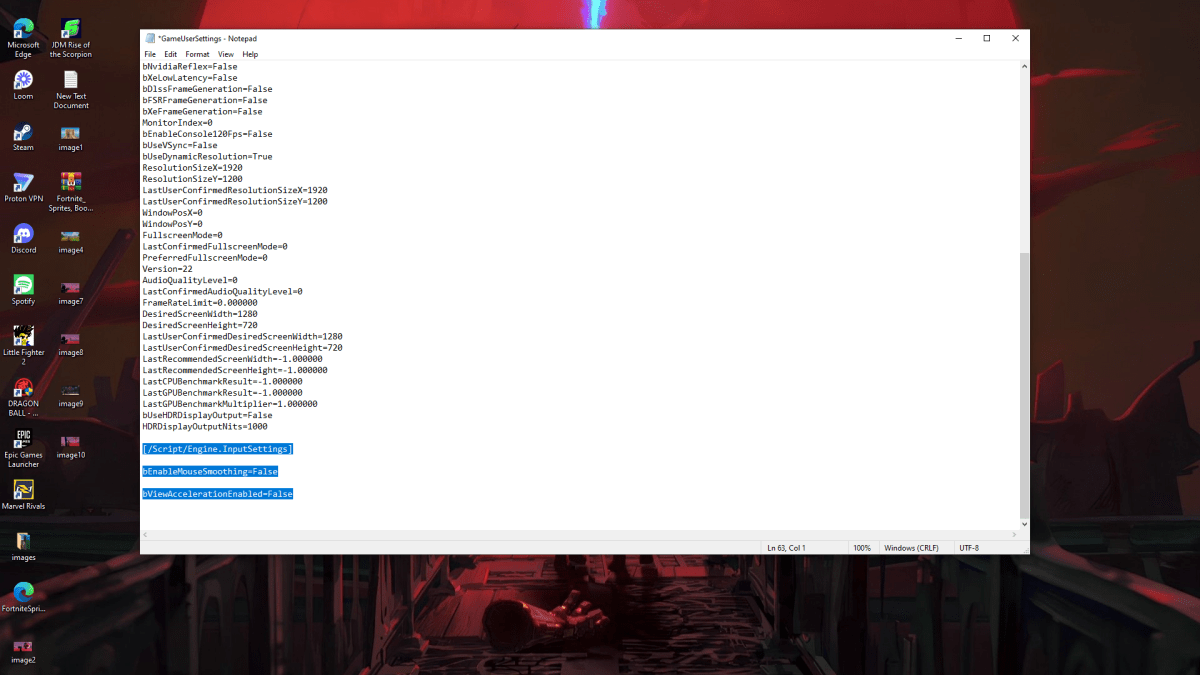
このゲームにはマウス アクセラレーションを無効にするゲーム内設定がないため、構成ファイルを編集する必要があります。 これは簡単なプロセスです:
- Windows キー R を押し、
%localappdata%と入力して Enter キーを押します。 Marvelフォルダーを見つけて、MarvelSavedConfigWindowsに移動します。- メモ帳 (またはお好みのテキスト エディタ) を使用して
GameUserSettings.iniファイルを開きます。 - 次の行をファイルの末尾に追加します:
[/Script/Engine.InputSettings]
bEnableMouseSmoothing=False
bViewAccelerationEnabled=False- 変更を保存し (Ctrl S)、ファイルを閉じます。
GameUserSettings.iniを右クリックし、「プロパティ」を選択し、「読み取り専用」ボックスをチェックして、「適用」をクリックします。
Marvel Rivals でマウスの加速を無効にしました。 目標が大幅に改善されたと感じるはずです。
Windows 設定でマウス アクセラレーションも忘れずに無効にしてください:
- Windows の検索バーで「マウス」を検索し、「マウスの設定」を開きます。
- 右上隅にある [追加のマウス オプション] をクリックします。
- 「ポインター オプション」タブに移動し、「ポインターの精度を高める」のチェックを外します。
- 「適用」をクリックして「OK」をクリックします。
ゲームと Windows の両方でマウス アクセラレーションを無効にすると、Marvel Rivals で筋肉の記憶を構築し、照準を向上させるために重要な一貫した感度を体験できます。
マウスの加速とその影響を理解する
マウス アクセラレーションは、マウスの移動速度に基づいて感度を動的に調整します。 動きが速いと感度が高くなりますが、動きが遅いと感度が低くなります。一般的な使用には便利ですが、これは Marvel Rivals のようなシューティングゲームにとっては有害です。
一貫した感度が重要です。 筋肉の記憶力を高め、より良い狙いを定めることができます。 マウスの加速は感度を常に変更することでこれを防ぎます。
さあ、Marvel Rivals で、お好みのキャラクターを使って、よりスムーズで反応の良い照準体験をお楽しみください。
Marvel Rivals は現在、PS5、PC、Xbox Series X|S で利用可能です。
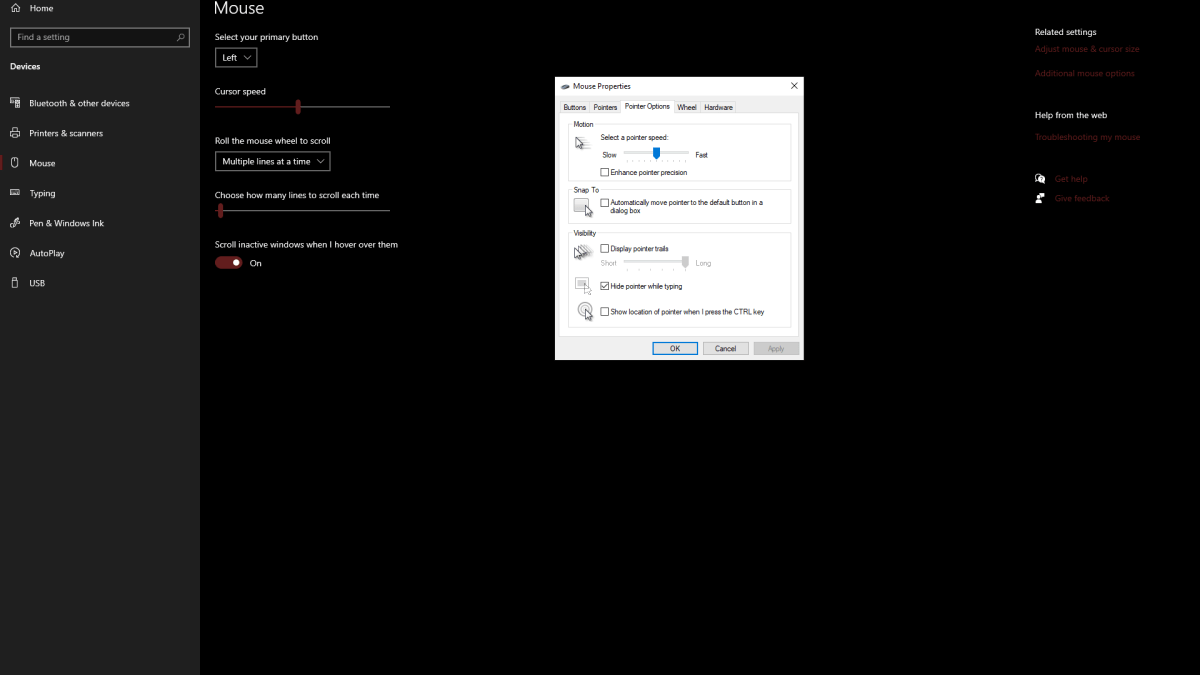
- 1 Zenless Zone Zero [ZZZ] コード (2024 年 12 月) – 1.4 Livestream コード Feb 08,2025
- 2 カプコンスポットライト2025年2月とモンスターハンターワイルズショーケース:発表されたすべて Mar 05,2025
- 3 2025年3月の新しいレゴセット:Bluey、Harry Potterなど Mar 06,2025
- 4 ゴシック1リメイクデモ:オリジナルとのフレームごとの比較 May 01,2025
- 5 Blazing Conquest:BlueStacks AirでMacでLords Mobileを征服する Feb 21,2025
- 6 PUBG Mobile 2025年1月のコードを引き換えます Feb 13,2025
- 7 「神の塔:新世界はアルフィンとカイザーを紹介します」 Jun 28,2025
- 8 PokémonTCGポケットは、プレミアムパスを発表し、トークンを取引します Apr 21,2025
-
今プレイするのに最適なレーシングゲーム
合計 10
-
Android向けビジネス管理アプリトップ
合計 10


















![Business of Loving [v0.12.5i] [Dead End Draws]](https://imgs.96xs.com/uploads/18/1719555107667e5423ef803.jpg)











